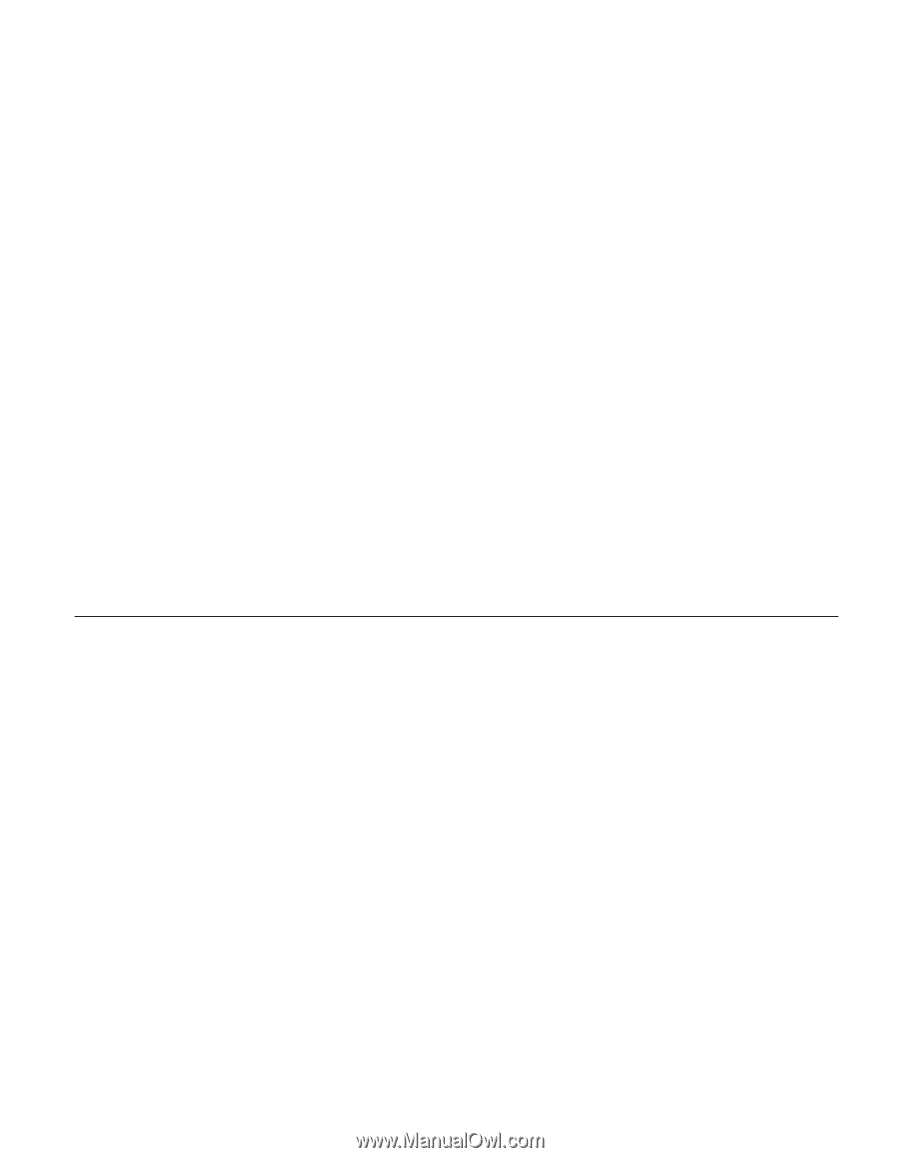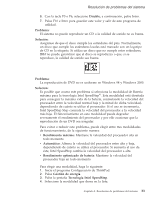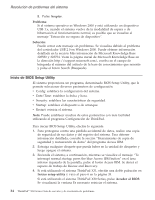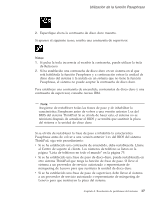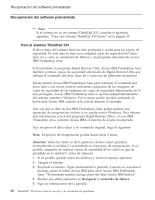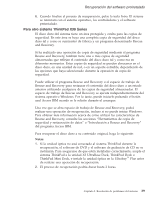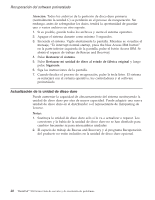Lenovo ThinkPad X32 (Spanish) Service and Troubleshooting guide for the ThinkP - Page 59
Utilización, función, Passphrase
 |
View all Lenovo ThinkPad X32 manuals
Add to My Manuals
Save this manual to your list of manuals |
Page 59 highlights
Inicio de BIOS Setup Utility 5. Pulse Sí. El sistema se reiniciará y aparecerá el menú BIOS Setup Utility. 6. Si ha establecido una contraseña de supervisor, el menú BIOS Setup Utility aparecerá después de entrar la contraseña. Puede iniciar el programa de utilidad pulsando Intro en lugar de escribir la contraseña de supervisor; sin embargo, no podrá cambiar los parámetros que estén protegidos por la contraseña de supervisor. Para obtener más información, consulte la ayuda incorporada. Utilizando las teclas de cursor, desplácese hasta el elemento que desee cambiar. Cuando el elemento que desee esté resaltado, pulse Intro. Se visualizará un submenú. 7. Cambie los elementos que desee modificar. Para cambiar el valor de un elemento, utilice la tecla F5 o F6. Si el elemento tiene un submenú, lo puede visualizar pulsando Intro. 8. Pulse F3 o Esc para salir del submenú. Si está en un submenú anidado, pulse Esc repetidamente hasta llegar al menú BIOS Setup Utility. Nota: Si necesita restaurar los valores al estado original en el que estaban en el momento de compra, pulse la tecla F9 para cargar los valores por omisión. También puede seleccionar una opción en el submenú Restart para cargar los valores por omisión o descartar los cambios. 9. Seleccione Restart y luego pulse Intro. Mueva el cursor a la opción que desee para reiniciar el sistema y, a continuación, pulse Intro. El sistema se reiniciará. Utilización de la función Passphrase En algunos modelos, puede utilizar la función Passphrase. Cuando esta función está habilitada, puede establecer una contraseña de encendido, contraseñas de disco duro y una contraseña de supervisor, cada una de ellas con un máximo de 64 caracteres. Para saber si está función esta disponible en el sistema ThinkPad, utilice el BIOS Setup Utility de la forma siguiente: Nota: Antes de habilitar o inhabilitar la función Passphrase, elimine todas las contraseñas. Si hay alguna contraseña establecida, no podrá habilitar ni inhabilitar la función. 1. Apague el sistema y, a continuación, enciéndalo de nuevo. 2. Mientras se visualice el mensaje ″To interrupt normal startup, press the blue Access IBM button″ en la parte inferior izquierda de la pantalla, pulse el botón Access IBM. 3. Efectúe una doble pulsación en Iniciar setup utility. Se abrirá la pantalla BIOS Setup Utility. Capítulo 2. Resolución de problemas del sistema 35